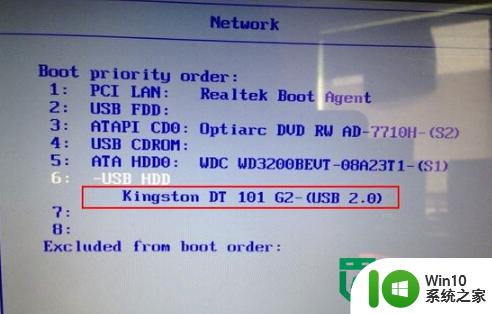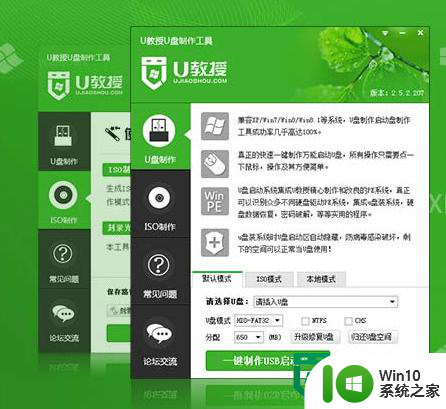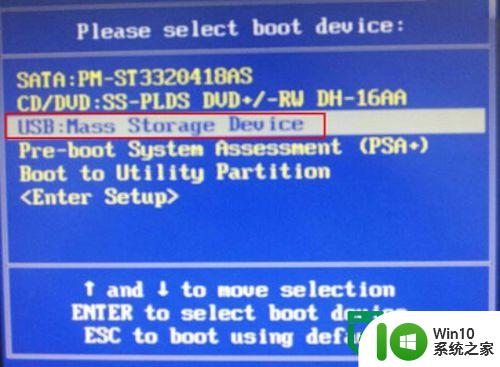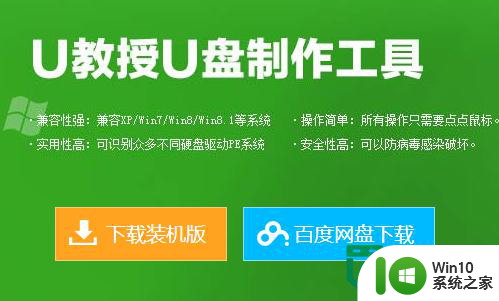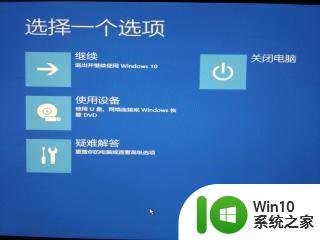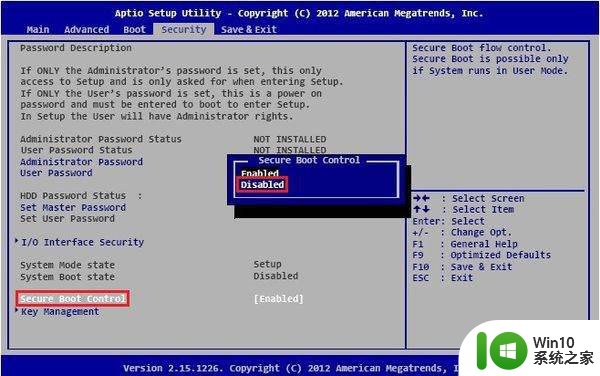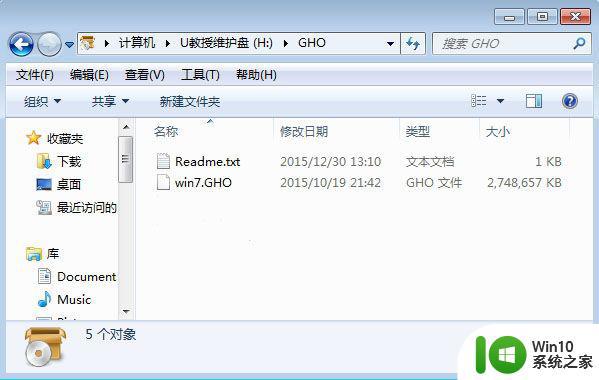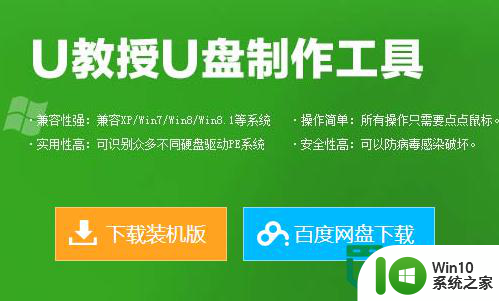华硕笔记本一键重装Win8系统的教程 华硕笔记本Win8系统一键重装教程
更新时间:2024-09-25 15:43:38作者:jiang
华硕笔记本是一款性能强劲的电脑产品,而Win8系统的重装对于提升电脑运行速度和稳定性至关重要,本教程将为大家详细介绍华硕笔记本Win8系统一键重装的方法,让您能够轻松快速地完成系统重装,保持电脑的良好状态。无论是初学者还是有一定电脑基础的用户,都可以通过本教程轻松完成系统重装,让电脑焕然一新。
具体操作步骤如下:
1、先制作还U教授U盘启动盘;
2、将Win8系统镜像包复制到U盘GHO文件夹内;
3、u盘连接电脑后,通过bios设置将u盘设置为第一启动项;
4、进入到U教授u盘启动界面后,选中“【1】运行U教授Win2003 PE增强版”,点击回车键;
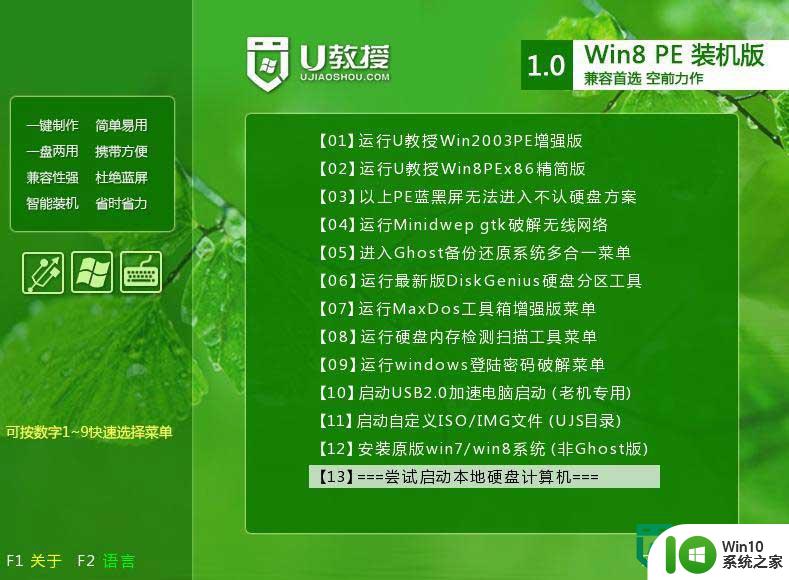
5、双击打开"U教授PE一键装机",软件自动识别并提取ghost文件后点击“确定”;
6、在接下来弹出的提示窗口中选中“yes”;
7、等待gho解压完成后,重启电脑,拔出u盘,等待电脑自动安装系统,直到进入电脑桌面为止那就表示 win8系统安装完毕了。

以上就是华硕笔记本一键重装Win8系统的教程的全部内容,还有不懂得用户就可以根据小编的方法来操作吧,希望能够帮助到大家。